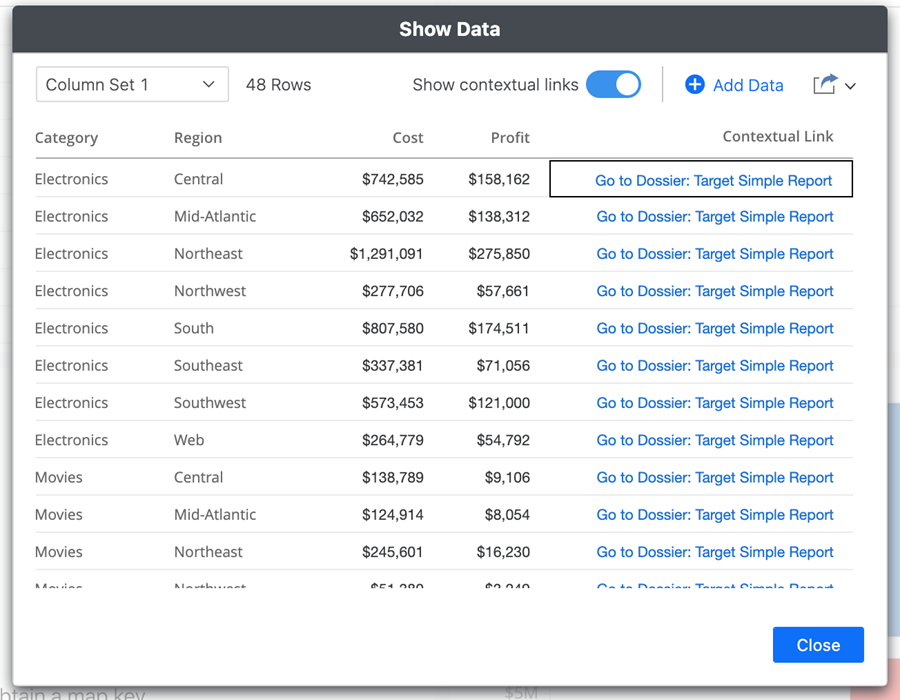Strategy ONE
Liaison contextuelle accessible à partir de graphes et d'autres visualisations
À partir de MicroStrategy 2021 Update 6, lorsqu'un graphique ou une autre visualisation, par exemple une carte géospatiale, est configuré pour permettre aux utilisateurs d'effectuer un lien contextuel entre un point de données particulier et un autre tableau de bord, il est également possible d'accéder à cette fonctionnalité à l'aide du clavier via la boîte de dialogue Afficher les données dans Library.
Regardez la vidéo ci-dessous pour en savoir plus !
Effectuer un lien contextuel à partir d'une visualisation à l'aide du clavier
-
Tout en naviguant sur le portfolio, utilisez la touche Tab pour vous concentrer sur une visualisation avec le lien contextuel activé et appuyez sur Saisissez.
-
Utilisez la touche Tab pour accéder à Plus
 de la visualisation et appuyez sur Saisissez.
de la visualisation et appuyez sur Saisissez. -
Utiliser les flèches pour sélectionner Afficher les données et appuyez sur Saisissez.
-
Utilisez la touche Tab pour accéder à Afficher le lien contextuel options et appuyez sur Saisissez.
-
Utilisez la touche Tab pour accéder à la grille Afficher les données et appuyez sur Saisissez.
-
Utilisez les touches fléchées pour parcourir les données.
-
Sur la ligne ou le point de données souhaité, accédez à la colonne Lien contextuel et appuyez sur Saisissez utiliser Accéder au « Tableau de bord cible » option.
Vous serez dirigé vers le tableau de bord configuré dans le lien contextuel de cette visualisation et le point de données sélectionné sera passé pour affiner les données dans la cible.